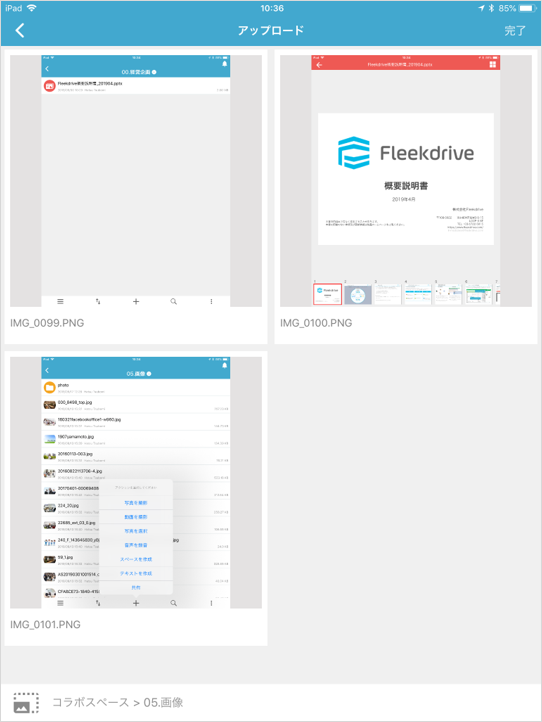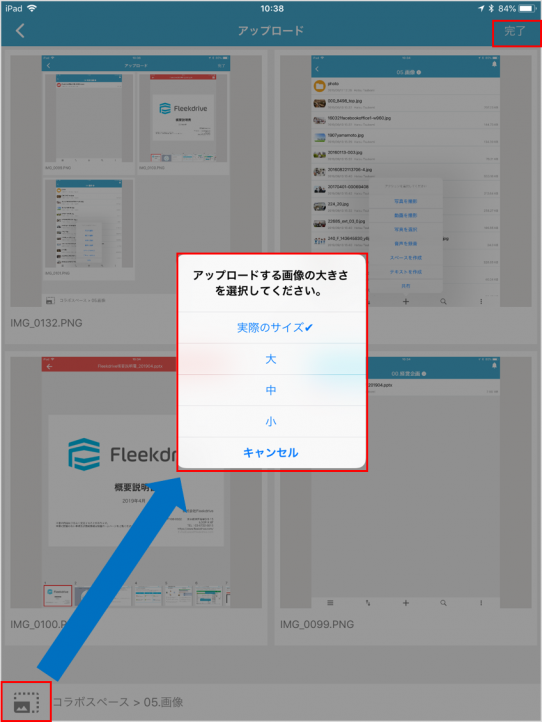Fleekdriveモバイルで写真ファイルをアップロードする
ファイルをアップロードする手順をご案内します。
アップロードするスペースを開く
アップロードしたいスペースを開き、画面下中央の「+」マークをタップし、アクションを表示します。
アップロードできるファイルは”写真”、”動画”、”音声”、”テキスト”の4つです。
アップロードするための適切なアクション選択します。
下図の例では、すでにギャラリーにあるファイルをアップロードします。
-
モバイルのギャラリーにあるファイルのみ使用可能です。
アップロードするファイルを選択する
アップロードを実行するファイルをタップして選択します。
選択したファイルは右上にチェックマークが表示されます。
選択が完了したら画面右上の「完了」をタップします。
ファイル名をタップすることで、アップロードするファイル名を変更できます。
アップロード時の画像サイズを選択します
アップロード時の画像サイズを選択します。
以下のサイズに合わせて圧縮しますので、希望のサイズをタップします。
大 ・・・ 元の画像サイズの縦横半分のサイズ
中 ・・・ 縦横の長い方が640px
小 ・・・ 縦横の長い方が320px
サイズ選択後、画像をタップすると対象のサイズに変更された画像を確認することが可能です。
設定後、画面右上の「完了」をタップするとアップロードが開始されます。
最終更新日:2025/02/05